クラスは Java ランタイムのより新しいバージョンでコンパイルされています
Shubham Vora
2024年2月15日
Java
Java Error
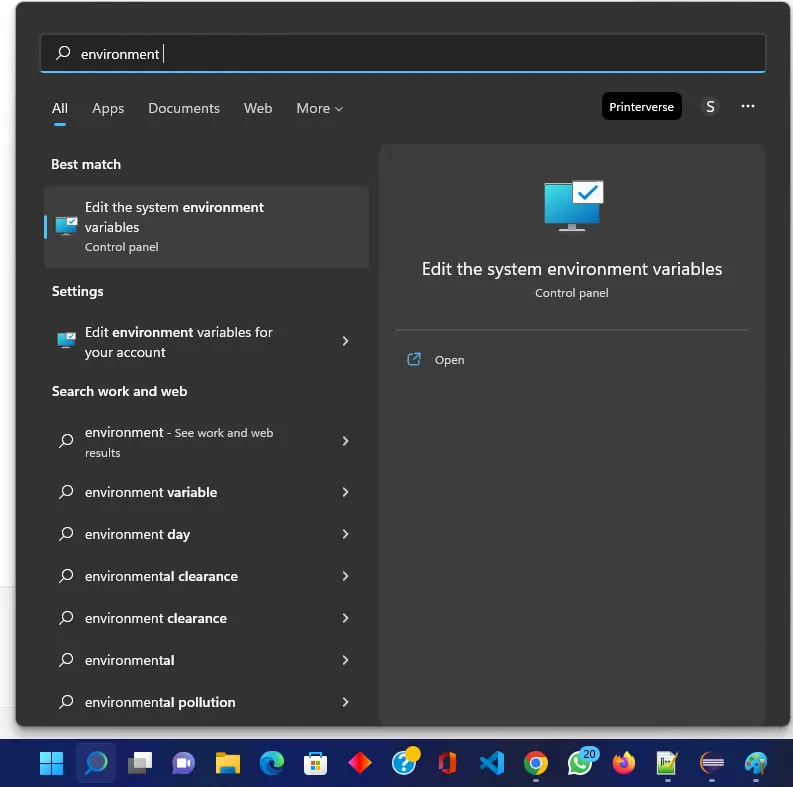
以下のエラー メッセージは、サポートされていないクラス バージョンを示しています。 クラス ファイルのバージョンは 63 であり、現在の Java ランタイムはクラス ファイルのバージョン 61 まで Java コードをコンパイルできます。
バージョンの不一致が原因でエラーが発生し、Java ランタイムを更新する必要があります。

Java のバージョン番号
以下では、ユーザーは JRE ランタイム バージョンにマップされた Java クラス ファイルのバージョンを確認できます。
| クラスファイルのバージョン | JRE ランタイム バージョン |
|---|---|
| 49 | Java5 |
| 50 | Java 6 |
| 51 | Java 7 |
| 52 | Java 8 |
| 53 | Java 9 |
| 54 | Java 10 |
| 55 | ジャワ11 |
| 56 | ジャワ12 |
| 57 | ジャワ 13 |
| 58 | ジャワ 14 |
| 59 | ジャワ 15 |
| 60 | ジャワ 16 |
| 61 | ジャワ 17 |
| 62 | ジャワ 18 |
| 63 | ジャワ 19 |
この場合、クラス ファイルのバージョンは 63 です。つまり、少なくとも Java 19 を使用してファイルを実行する必要がありますが、現在は Java 17 を使用しています。したがって、簡単な解決策は Java のバージョンを 19 にアップグレードすることです。
クラスがより新しいバージョンの Java ランタイム エラーによってコンパイルされていることを解決する
アップグレードされた Java バージョンをダウンロードしてインストールする
Windows オペレーティング システムで JDK バージョンをアップグレードするには、以下の手順に従ってください。
-
Java の最新バージョンは、Oracle の公式 Web サイトからダウンロードできます。
-
その後、ユーザーはダウンロードしたファイルをクリックして、新しいバージョンの JDK をインストールする必要があります。 インストールが完了したら、環境変数を編集し、Java ホーム ディレクトリのパスを更新する必要があります。
-
環境変数を設定するには、Windows の検索メニューで
環境変数を検索し、システム環境変数の編集をクリックします。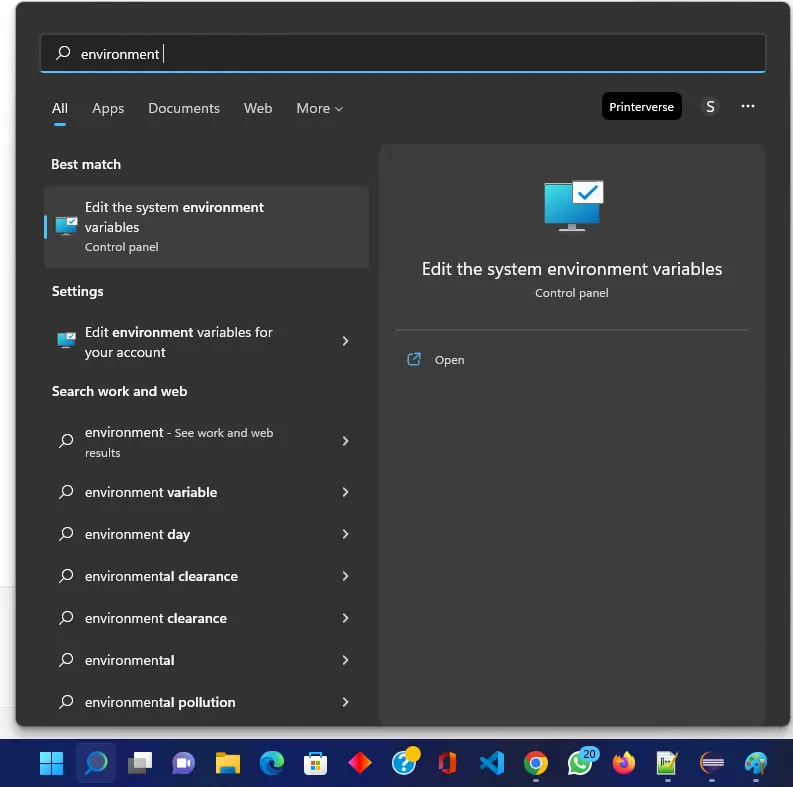
-
ユーザーは、画面上に開かれたダイアログ ボックスを見ることができます。 右下隅の
環境変数をクリックします。
-
システム変数パネルでJAVA_HOMEを見つけて編集し、アップグレードされた JDK のパスを追加します。JAVA_HOMEが見つからない場合は、newボタンをクリックして追加します。
-
これで、ユーザーはコマンド プロンプトを開き、
java -versionコマンドを実行して、アップグレードされたバージョンの Java を確認できます。
-
次に、エラーが発生した Java コードを再コンパイルしてみます。 あなたは今それを解決することができるでしょう。
Eclipse IDE で Java バージョンを変更する
ユーザーが Eclipse などの IDE を使用して Java コードをコンパイルおよび実行する場合、IDE の Java バージョンも変更する必要があります。 Eclipse IDE で Java のバージョンを変更するには、Eclipse で Java のバージョンを変更する の手順に従ってください。
現在、ユーザーは Java クラス 63 ファイルを Eclipse でコンパイルすることもでき、エラーなしで実行されます。
この記事では、JDK のバージョンをアップグレードすることで、バージョン不一致エラーを解決しました。
チュートリアルを楽しんでいますか? <a href="https://www.youtube.com/@delftstack/?sub_confirmation=1" style="color: #a94442; font-weight: bold; text-decoration: underline;">DelftStackをチャンネル登録</a> して、高品質な動画ガイドをさらに制作するためのサポートをお願いします。 Subscribe
著者: Shubham Vora
